Saat membangun sebuah website, seringkali web developer menjumpai error. Cara yang paling baik adalah memulai debugging atau mencari sumber masalah dengan membaca error log. Pada tutorial kali ini kita akan belajar dua hal, memunculkan error langsung di web (display error) dan mengaktifkan error log di cPanel melalui MultiPHP INI editor, berikut langkahnya:
- Login ke akun cPanel, dan cari menu MultiPHP

💡 Tips: Bila hanya ingin mengaktifkan Display Error saja, pilih tab Basic Mode dan aktifkan opsi display_errors. Bila display_error aktif, maka pesan error akan ditampilkan di halaman website dimana error terjadi.

- Pada halaman selanjutnya, pilih tab Editor Mode. Pilih Home Directory untuk menyimpan log semua error yang terjadi di akun cPanel anda.

- Pada bagian Text editor, ada beberapa opsi yang harus dimasukkan agar error log aktif.
Opsi php.ini yang diperlukan error_reporting Tipe laporan error yang hendak dicatat. display_errors Apakah error akan ditampilkan di website. Isikan Off bila situs sudah live dan ada pengunjung log_errors Apakah semua error akan disimpan. Isikan On error_log Lokasi penyimpanan file error log, tulis lokasi Home Directory anda. *Notes: Secara default error log akan tersimpan di masing-masing folder dimana error itu terjadi, agar file error log tidak terpisah-pisah, maka fungsi error_log untuk mengumpulkan log pada satu tempat.
Contoh :error_reporting = E_ALL & ~E_NOTICE display_errors = Off log_errors = On error_log = /home/usernamecpanel/error_log
Ubah bagian usernamecpanel sesuai dengan user cPanel anda.
- Klik Save. Success, error logging telah aktif.
Setelah menyelesaikan langkah diatas, anda bisa melihat file error dengan nama error_log di direktori utama (home directory). Namun perlu diperhatikan bahwa setelah selesai memperbaiki error, ada baiknya opsi ini dikembalikan lagi menjadi Off, karena seiring waktu ukuran error_log akan terus membesar. Untuk menonaktifkannya Anda hanya perlu mengganti value log_errors ke Off.
Selamat berburu error!
Bermanfaatkah Artikel Ini?
Klik bintang 5 untuk rating!
Rata rata rating 5 / 5. Jumlah rate 1
No votes so far! Be the first to rate this post.
We are sorry that this post was not useful for you!
Let us improve this post!
Tell us how we can improve this post?
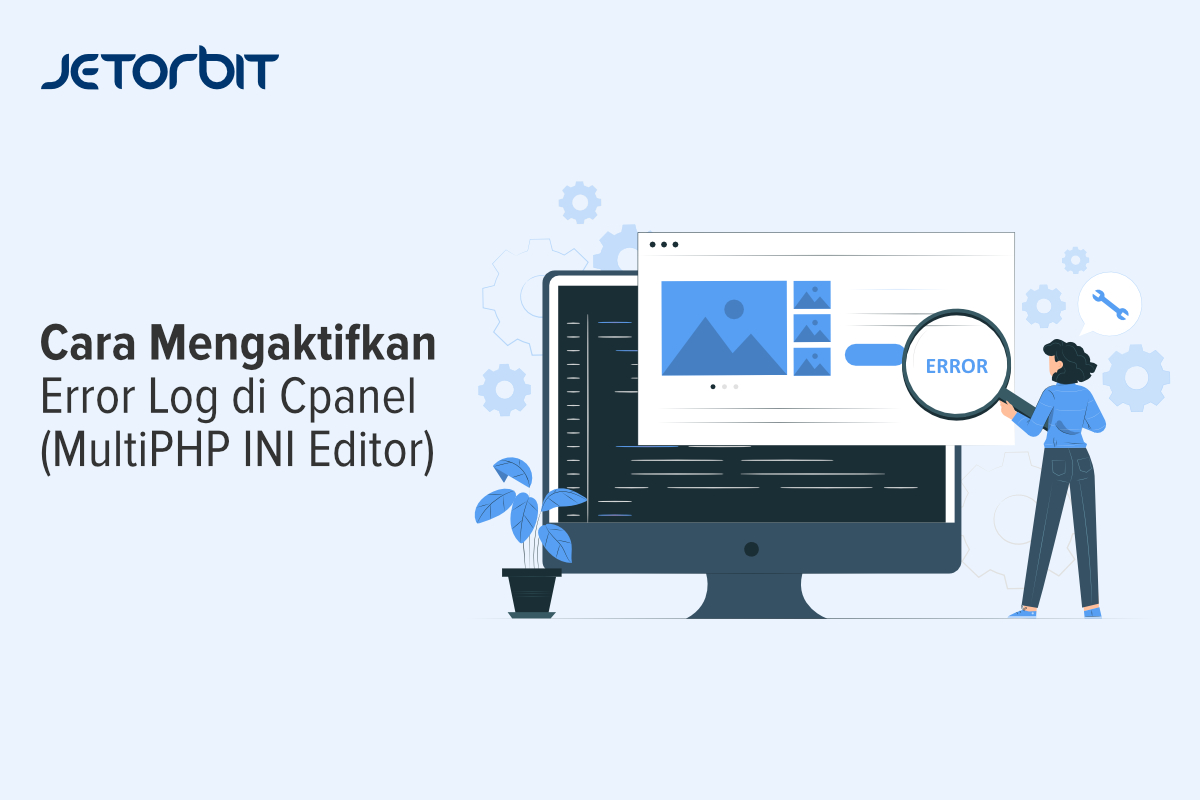

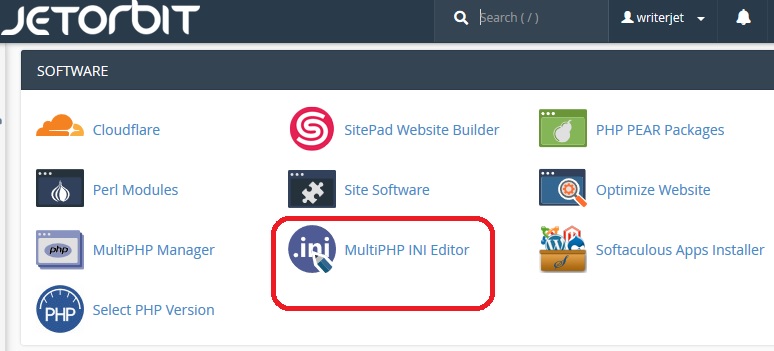
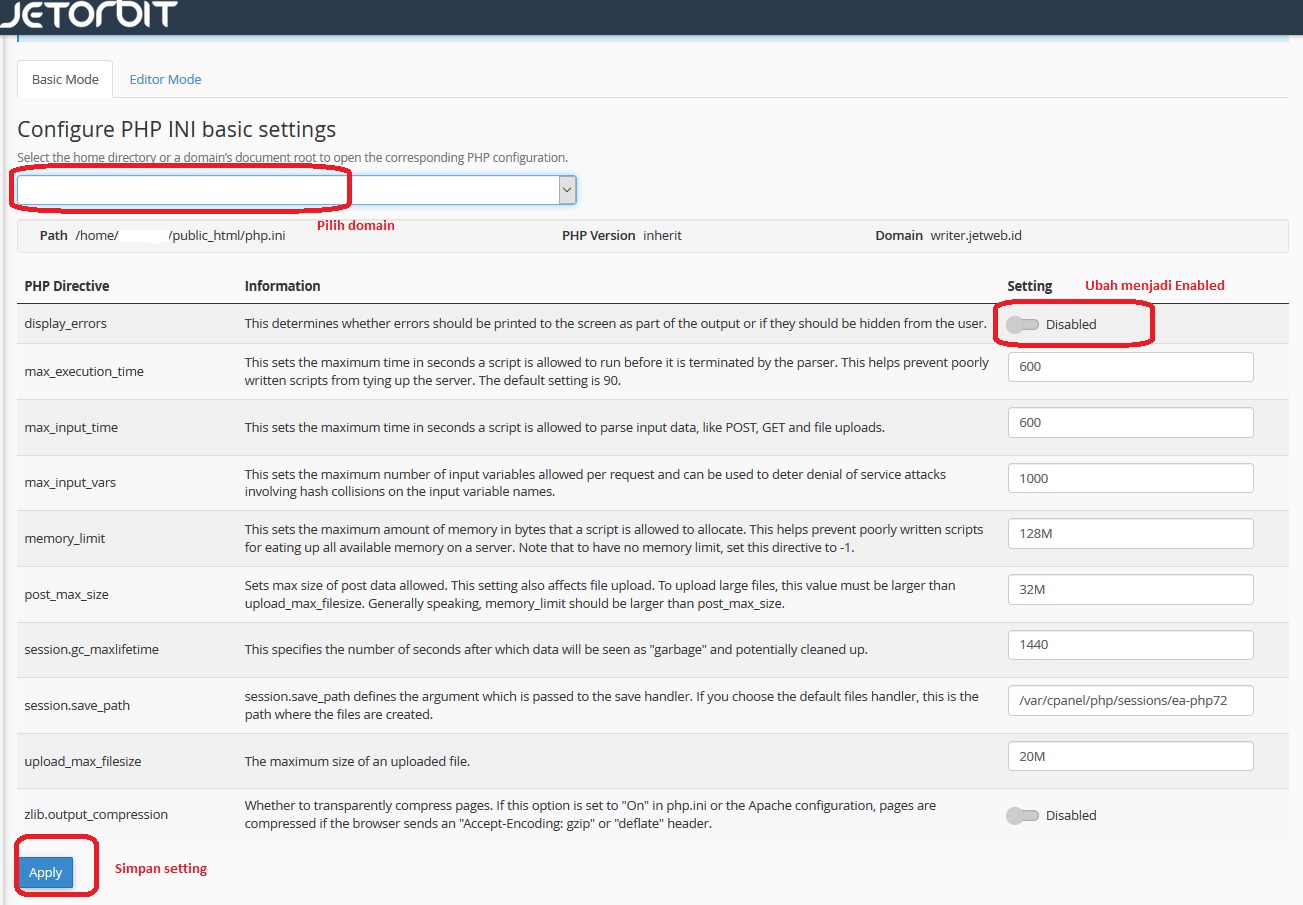
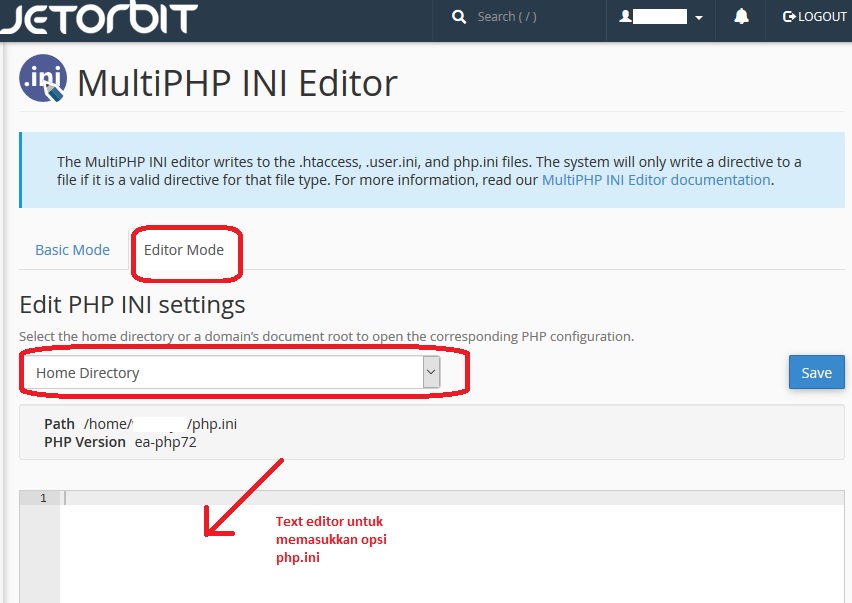




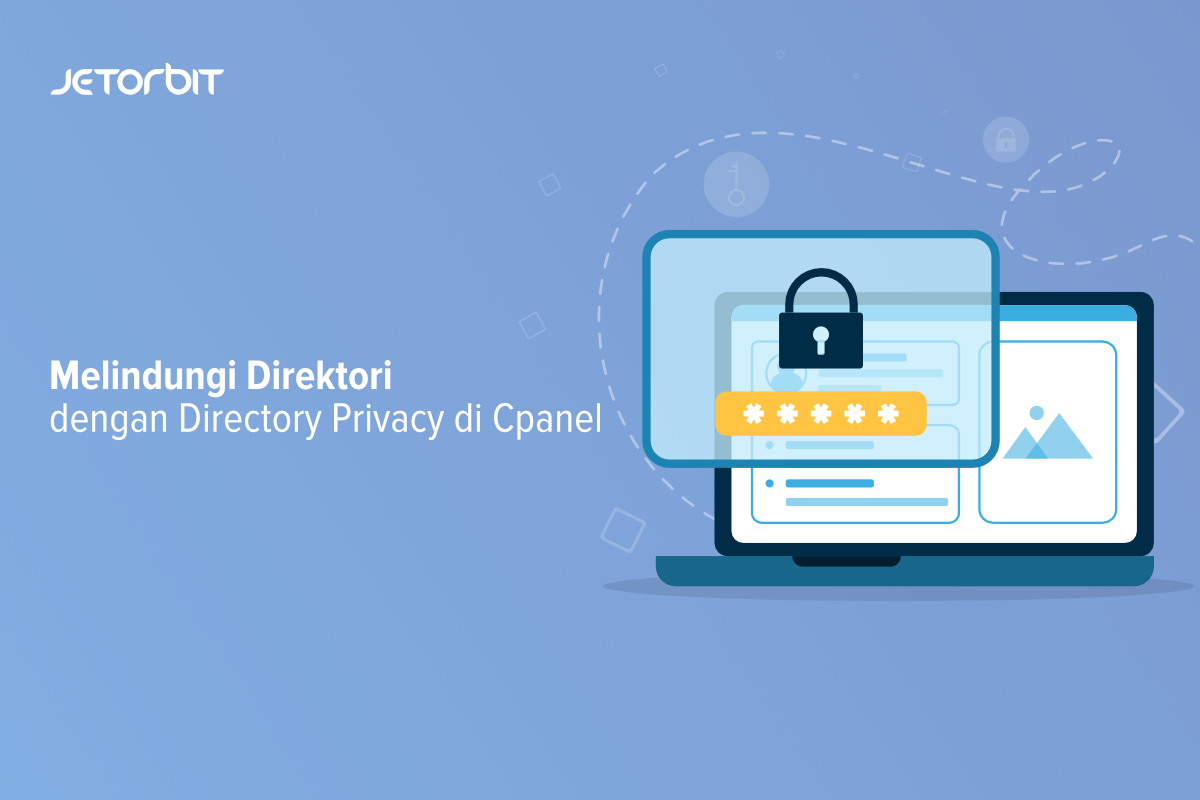
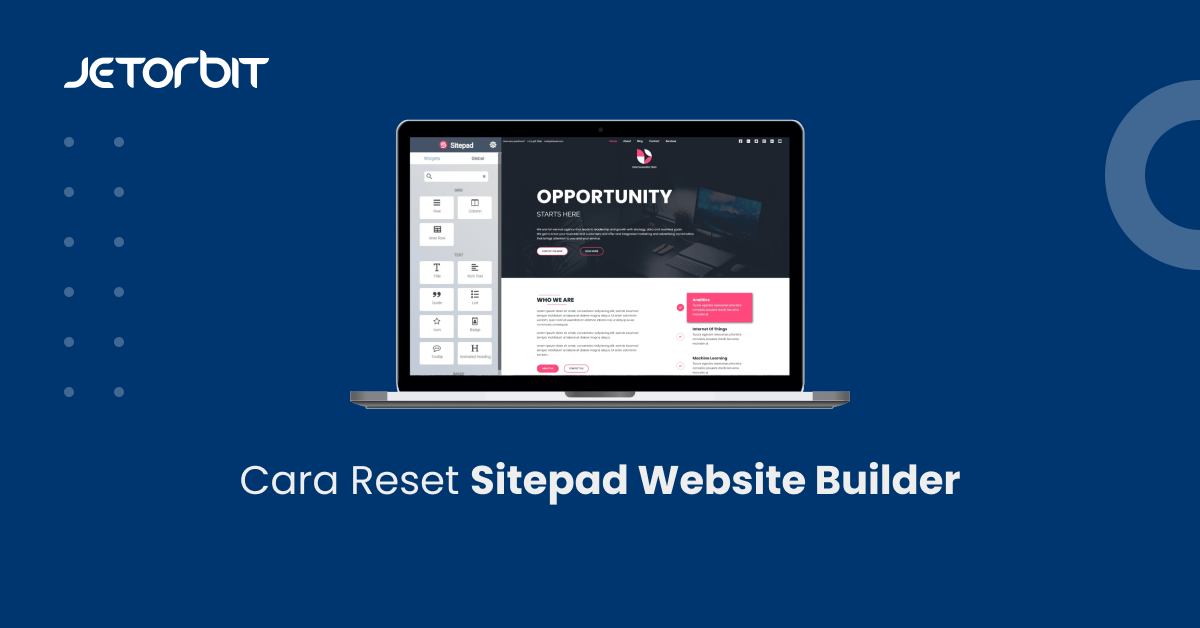
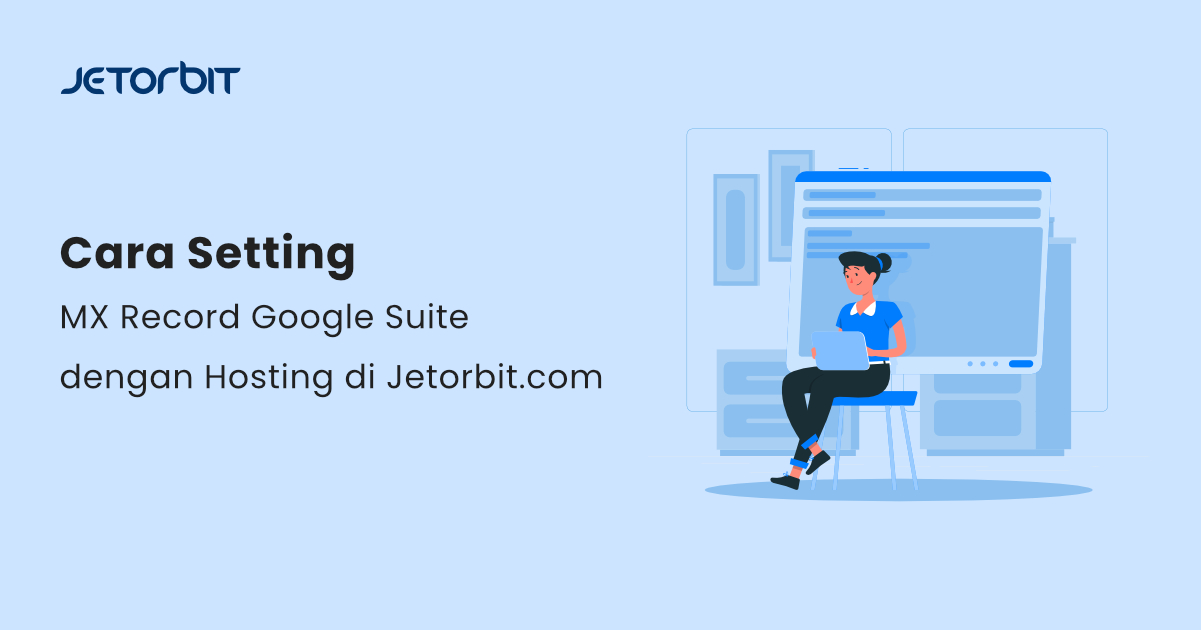

One Response